如何把Word文档转换成PDF?
设·集合小编 发布时间:2023-03-21 19:49:51 881次最后更新:2024-03-08 11:40:37
相信大家都有遇到过需要将Word文档转换成PDF的情况,那么我们应该要怎么操作呢?下面我就给大家分享下,如何把Word文档转换成PDF的具体操作演示。希望能帮助到有需要的人。
工具/软件
电脑型号:联想(Lenovo)天逸510S; 系统版本:联想(Lenovo)天逸510S; 软件版本:Word2019
方法/步骤
第1步
打开需要转换成PDF格式的Word文档。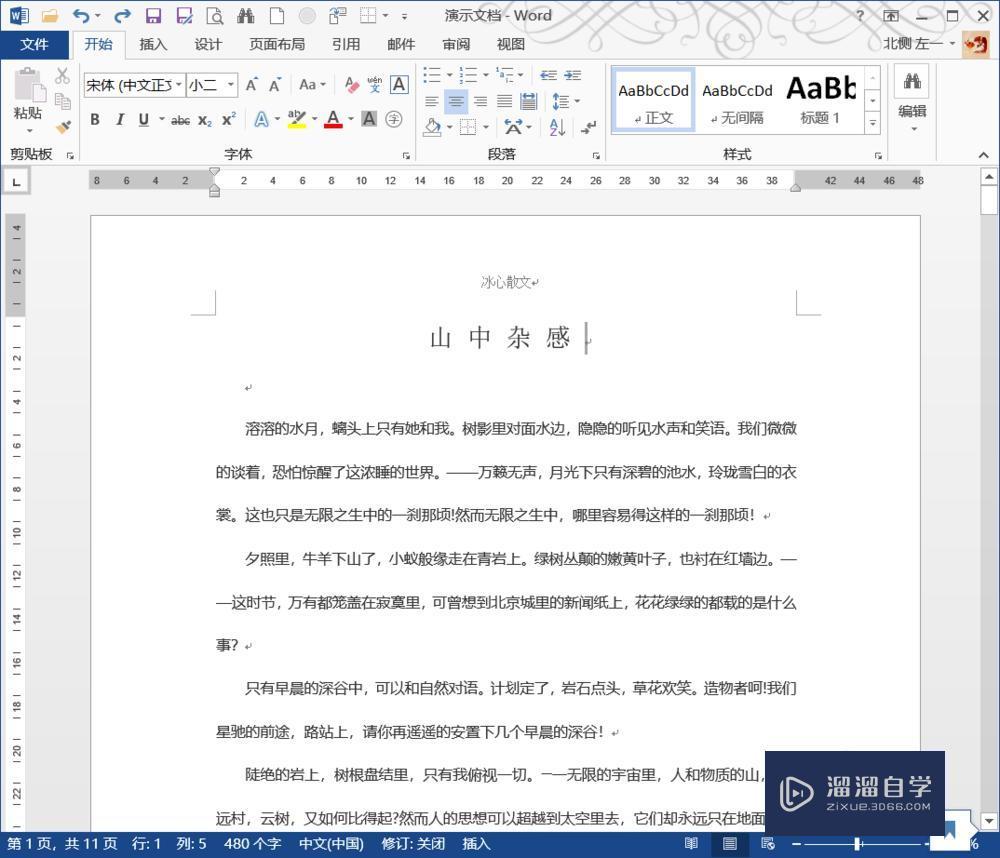
第2步
点击左上角的“文件”选项卡。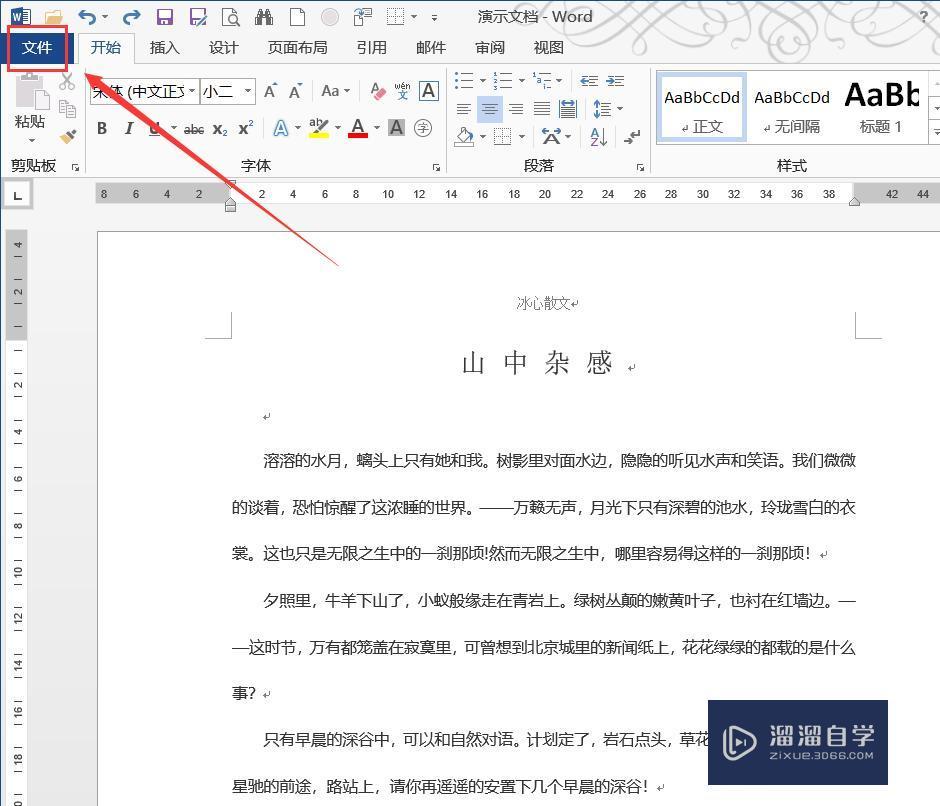
第3步
然后选中“另存为”,选择好保存的位置。
第4步
在“另存为”对话框中点击“保存类型”。
第5步
在下拉菜单中选中PDF。
第6步
选择完毕后,点击“选项”按钮,就可以对转换的PDF做一些小小的设置。
第7步
如图,比如要转换的页码范围、是否使用密码加密等,然后点击确定。
第8步
设置完成后,点击“保存”按钮。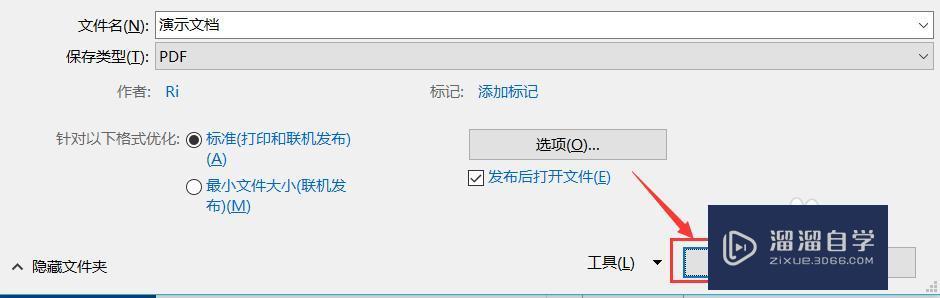
第9步
如图,把刚刚的Word文档转换成PDF格式的文件了。
特别提示
在Office 2010版本以后,这个功能已经被加入到Office命令中,以前的版本需要添加插件。
- 上一篇:Word转PDF怎样操作才行呀
- 下一篇:Word2010行距怎么设置?
相关文章
广告位


评论列表